Einrichten von E -Mail -Diensten (SMTP, IMAP und IMAPS) und Einschränkung des Zugriffs auf SMTP - Teil 7

- 3820
- 545
- Henry Liebold
A Lfce (Linux Foundation Certified Engineer ) ist ein geschulter Fachmann, der über die Fähigkeiten verfügt, Netzwerkdienste in Linux -Systemen zu installieren, zu verwalten und zu beheben, und ist für das Design, die Implementierung und die laufende Wartung der Systemarchitektur und der Benutzerverwaltung verantwortlich.
 Linux Foundation Certified Engineer - Teil 7
Linux Foundation Certified Engineer - Teil 7 Einführung des Linux Foundation -Zertifizierungsprogramms.
In einem früheren Tutorial haben wir besprochen, wie die erforderlichen Komponenten eines Mail -Dienstes installiert werden können. Wenn Sie nicht installiert haben Postfix Und DEVECOT Bitte beachten Sie jedoch Teil 1 dieser Serie, um dies vor dem Fortfahren zu tun, um dies zu tun.
Erfordernis
- Installieren Sie Postfix Mail Server und DoveCot - Teil 1
In diesem Beitrag zeige ich Ihnen, wie Sie Ihren Mailserver konfigurieren und wie Sie die folgenden Aufgaben ausführen:
- E -Mail -Aliase konfigurieren
- Konfigurieren Sie einen IMAP- und IMAPS -Dienst
- Konfigurieren Sie einen SMTP -Dienst
- Beschränken Sie den Zugriff auf einen SMTP -Server
Notiz: Dass unser Setup nur einen Mailserver für ein lokales Netzwerk abdeckt, in dem die Maschinen zur gleichen Domäne gehören. Das Senden von E -Mail -Nachrichten an andere Domänen erfordern ein komplexeres Setup, einschließlich der Funktionsfunktionen der Domänennamen, dh außerhalb des Rahmens der LFCE -Zertifizierung.
Beginnen wir zunächst mit einigen Definitionen.
Komponenten eines Mail -Senden-, Transport- und Lieferprozesses
Das folgende Bild zeigt den Prozess des E -Mail -Transports beginnt mit dem Absender, bis die Nachricht den Posteingang des Empfängers erreicht:
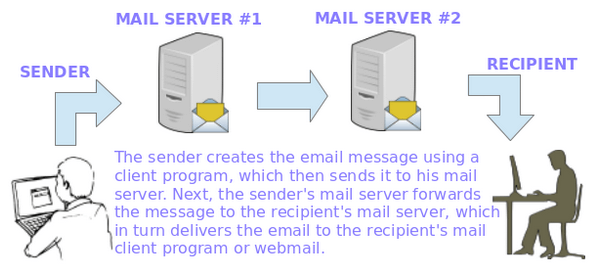 Prozess des E -Mail -Transports
Prozess des E -Mail -Transports Um dies möglich zu machen, passieren einige Dinge hinter den Kulissen. Damit eine E -Mail -Nachricht von einer Client -Bewerbung übermittelt wird (z. B. Thunderbird, Outlook oder Webmail -Dienste wie Google Mail oder Yahoo! Mail) an seinen Mailserver und von dort an den Zielserver und schließlich an seinen beabsichtigten Empfänger, muss ein SMTP -Dienst (Simple Mail Transfer Protocol) auf jedem Server vorhanden sein.
Wenn Sie über E -Mail -Dienste sprechen, finden Sie die folgenden Begriffe, die häufig erwähnt werden:
Message Transport Agent - MTA
MTA (kurz für Post oder Message Transport Agent), alias Mail Relay, ist eine Software, die für die Übergabe von E -Mail -Nachrichten von einem Server auf einen Client (und umgekehrt auch) verantwortlich ist. In dieser Serie fungiert Postfix als unser MTA.
E -Mail -Benutzeragenten - MUA
Mua, oder E -Mail -Benutzer -Agent, ist ein Computerprogramm, mit dem die E -Mail -Posteingänge des Benutzers zugreifen und verwalten werden. Beispiele für MUAs sind, ohne darauf beschränkt zu sein, Thunderbird, Outlook und Webmail -Schnittstellen wie Google Mail, Outlook.com, um nur einige zu nennen. In dieser Serie werden wir Thunderbird in unseren Beispielen verwenden.
Mail -Liefervertreter
MDA (kurz für Nachricht oder Mail -Liefervertreter) ist der Software -Teil, der tatsächlich E -Mail -Nachrichten an Posteingänge des Benutzers liefert. In diesem Tutorial werden wir Dovecot als MDA verwenden. Dovecot wird auch die Benutzerauthentifizierung behandeln.
Einfacher Mail -Transferprotokoll - SMTP
Damit diese Komponenten in der Lage sein können “sprechen"Zueinander müssen sie"sprechen" das gleiche "Sprache”(Oder Protokoll), nämlich SMTP (Simple Mail Transfer Protocol) wie im RFC 2821 definiert. Höchstwahrscheinlich müssen Sie sich auf diesen RFC verweisen, während Sie Ihre Mailserverumgebung einrichten.
Andere Protokolle, die wir berücksichtigen müssen, sind IMAP4 (Internet -Nachrichtenzugriffsprotokoll), mit der E -Mail -Nachrichten direkt auf dem Server verwaltet werden können, ohne sie auf die Festplatte unseres Kunden herunterzuladen, und Pop3 (Postprotokoll), damit die Nachrichten und Ordner auf den Computer des Benutzers heruntergeladen werden können.
Unsere Testumgebung
Unsere Testumgebung ist wie folgt:
E -Mail -Server -Setup
Mail Server Betriebssystem: Debian Wheezy 7.5 IP -Adresse: 192.168.0.15 Lokale Domain: Beispiel.com.AR -Benutzer -Aliase: [E -Mail geschützt] ist aliaisiert auf [E -Mail -geschützte] und [E -Mail -geschützte]
Client Machine Setup
Mail -Client -Betriebssystem: Ubuntu 12.04 IP -Adresse: 192.168.0.103
Auf unserem Klient, Wir haben eine elementare DNS -Auflösung eingerichtet /etc/hosts Datei.
192.168.0.15 Beispiel.com.AR MailServer
Hinzufügen von E -Mail -Aliase
Standardmäßig sollte eine Nachricht, die an einen bestimmten Benutzer gesendet wird. Wenn Sie es jedoch auch an eine Gruppe von Benutzern oder an einen anderen Benutzer liefern möchten, können Sie einen E -Mail -Alias erstellen oder eine der vorhandenen in verwenden /etc/postfix/aliase, Befolgen Sie diese Syntax:
User1: User1, User2
So sind E -Mails an gesendet an gesendet Benutzer1 wird auch an geliefert werden Benutzer2. Beachten Sie, dass wenn Sie das Wort weglassen Benutzer1 Nach dem Dickdarm wie in
Benutzer1: User2
die Nachrichten, die an gesendet werden Benutzer1 wird nur an gesendet Benutzer2, und nicht zu Benutzer1.
Im obigen Beispiel, Benutzer1 Und Benutzer2 sollte bereits auf dem System existieren. Vielleicht möchten Sie sich darauf verweisen Teil 8 der LFCS -Serie, wenn Sie Ihr Speicher aktualisieren müssen, bevor Sie neue Benutzer hinzufügen.
- So fügen Sie Benutzer/Gruppen unter Linux hinzu und verwalten Sie
- 15 Befehle, um Benutzer unter Linux hinzuzufügen
In unserem spezifischen Fall werden wir den folgenden Alias wie bereits erläutert verwenden (fügen Sie die folgende Zeile hinzu in /etc/aliase).
sysadmin: gacanepa, jdoe
Führen Sie den folgenden Befehl aus, um die Aliase -Such -Tabelle zu erstellen oder zu aktualisieren.
Postalias/etc/postfix/aliase
So dass Nachrichten an gesendet werden [E -Mail geschützt] wird an den Posteingang der oben aufgeführten Benutzer geliefert.
Postfix konfigurieren - den SMTP -Dienst
Die Hauptkonfigurationsdatei für Postfix Ist /etc/postfix/main.vgl. Sie müssen nur einige Parameter einrichten, bevor Sie den Mail -Dienst verwenden können. Sie sollten sich jedoch mit den vollständigen Konfigurationsparametern vertraut machen (die mit aufgelistet werden können Mann 5 Postkonf) Um einen sicheren und vollständig angepassten Mailserver einzurichten.
Notiz: Dass dieses Tutorial nur in diesem Prozess beginnen soll und keine umfassende Anleitung zu E -Mail -Diensten mit Linux darstellt.
Offen /etc/postfix/main.vgl Datei mit Ihrer Wahl des Editors und folgen Sie den folgenden Änderungen, wie erläutert.
# vi/etc/postfix/main.vgl
1. Myorigin Gibt die Domäne an, die in Nachrichten angezeigt wird, die vom Server gesendet werden. Sie können das sehen /etc/mailName Datei verwendet mit diesem Parameter. Fühlen Sie sich frei, es bei Bedarf zu bearbeiten.
myorigin = /etc /mailName
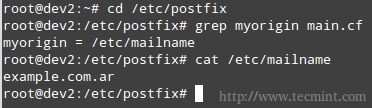 Konfigurieren Sie Myorigin
Konfigurieren Sie Myorigin Wenn der obige Wert verwendet wird, werden Mails als gesendet als [E -Mail geschützt], Wo der Benutzer der Benutzer ist, der die Nachricht sendet.
2. mein Reiseziel Listet auf, welche Domains Dieser Computer liefert E -Mail -Nachrichten lokal, anstatt sich an einen anderen Computer weiterzuleiten (als Relaissystem fungieren). Die Standardeinstellungen reichen in unserem Fall aus (stellen Sie sicher, dass die Datei zu Ihrer Umgebung geeignet ist).
 MyDestination konfigurieren
MyDestination konfigurieren Bei dem die /etc/postfix/transport Die Datei definiert die Beziehung zwischen Domänen und dem nächsten Server, an den E -Mail -Nachrichten weitergeleitet werden sollten. In unserem Fall reicht die folgende Konfiguration aus, da wir nur Nachrichten an unser lokales Netzwerk übermitteln (um so eine externe DNS -Auflösung zu umgehen).
Beispiel.com.AR LOCAL: .Beispiel.com.AR LOCAL:
Als nächstes müssen wir diese einfache Textdatei in die konvertieren .db Format, das die Nachschlagtabelle erstellt, mit der Postfix tatsächlich weiß, was mit eingehenden und ausgehenden Mails zu tun ist.
# postmap/etc/postfix/transport
Sie müssen sich daran erinnern, diese Tabelle neu zu erstellen, wenn Sie der entsprechenden Textdatei weitere Einträge hinzufügen.
3. Mynetworks Definiert die autorisierten Netzwerke, die Postfix von Nachrichten weiterleitet. Der Standardwert Subnetz fordert Postfix an, E -Mails von SMTP -Clients in denselben IP -Subnetzwerken nur wie der lokale Computer weiterzuleiten.
MyNetWorks = Subnetz
 Konfigurieren Sie MyNetWorks
Konfigurieren Sie MyNetWorks 4. relay_domains Gibt die Ziele an, an die E -Mails gesendet werden sollten. Wir werden den Standardwert unberührt lassen, der auf MyDestination hinweist. Denken Sie daran, dass wir einen Mailserver für unseren LAN einrichten.
relay_domains = $ mydestination
Beachten Sie, dass Sie verwenden können $ mydestination Anstatt den tatsächlichen Inhalt aufzulisten.
 Konfigurieren von Relaisdomänen
Konfigurieren von Relaisdomänen 5. inet_interfaces Definiert, welche Netzwerkoberflächen der Mail -Dienst anhören sollte. Die Standardeinstellung fordert Postfix an, alle Netzwerkschnittstellen zu verwenden.
inet_interfaces = alle
 Konfigurieren von Netzwerkschnittstellen
Konfigurieren von Netzwerkschnittstellen 6. Endlich, Mailbox_size_limit Und Message_Size_Limit wird verwendet, um die Größe der Postfach jedes Benutzers und die maximal zulässige Größe einzelner Nachrichten in Bytes festzulegen.
Mailbox_size_limit = 51200000 Message_size_limit = 5120000
Beschränkung des Zugriffs auf den SMTP -Server
Der Postfix SMTP Der Server kann bestimmte Einschränkungen auf jede Client -Verbindungsanforderung anwenden. Nicht alle Clients dürfen sich mit dem SMTP auf dem Mailserver identifizieren dürfen Helo Befehl und sicherlich nicht allen von ihnen sollten Zugriff auf Send- oder Empfangsnachrichten gewährt werden.
Um diese Beschränkungen zu implementieren, werden wir die folgenden Anweisungen in der verwenden hauptsächlich.vgl Datei. Obwohl sie selbsterklärend sind, wurden Kommentare zu Klarstellungszwecken hinzugefügt.
# Verlangen, dass sich ein Remote -SMTP -Client mit dem Befehl Helo oder EHLO vorstellt. SMTPD_HELO_REQUIRED = JA # Die Anfrage zulassen, wenn die Client -IP -Adresse eine Netzwerk- oder Netzwerkadresse entspricht, die in $ myNetWorks aufgeführt sind SMTPD_HELO_RESTRICTIONS = ERGEBNIS_MYNETWORKS, REPECTE_INVALID_HELO_HOSTNAME # Die Anfrage ablehnen, wenn Postfix das endgültige Ziel für die Absenderadresse nicht darstellt SMTPD_SENDER_RESTRICTIONS = ERGEBNIS_MYNETWORKS, INCEITE_UNKNOWN_SENDER_DOMAIN # Die Anforderung ablehnen, es sei denn, 1) Postfix fungiert als Mail -Spediteur oder 2) das endgültige Ziel SMTPD_RECIPIENT_RESTRICTIONS = ERGENTIONIGE_MYNETWORKS, REPECTE_UNAUTH_DESTINING
Die Postfix -Konfigurationsparameter Post -CONF -Seite können nützlich sein, um die verfügbaren Optionen weiter zu erkunden.
DEVECOT konfigurieren
Gleich nach der Installation von Dovecot unterstützt es außerhalb des Boxs für die Pop3 Und IMAP Protokolle zusammen mit ihren sicheren Versionen, Pop3s Und IMAPS, bzw.
Fügen Sie die folgenden Zeilen hinzu in /etc/dovecot/conf.D/10-Mail.Conf Datei.
# %U repräsentiert das Benutzerkonto, das sich in # Mailboxen anmelden mail_location = mbox: ~/mail: inbox =/var/mail/%u # Verzeichnis im Besitz der Mailgruppe und des Verzeichnisses auf gruppengeschrieben (Modus = 0770, Group = Mail) # Sie müssen diese Einstellung möglicherweise ändern, wenn Postfix eine andere Benutzer / Gruppe auf Ihrem System ausführt mail_privileged_group = mail
Wenn Sie Ihr Heimverzeichnis überprüfen, werden Sie feststellen.
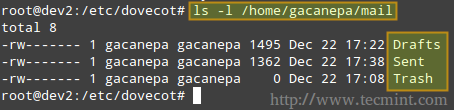 DEVECOT konfigurieren
DEVECOT konfigurieren Bitte beachten Sie auch, dass die /var/mail/%u In der Datei werden die E -Mails des Benutzers auf den meisten Systemen gespeichert.
Fügen Sie die folgende Richtlinie hinzu zu /etc/dovecot/dovecot.Conf (Beachten Sie, dass IMAP und POP3 auch IMAPs und POP3s implizieren).
Protokolle = IMAP POP3
Und stellen Sie sicher /etc/conf.D/10-SSL.Conf Enthält die folgenden Zeilen (ansonsten fügen Sie sie hinzu).
SSL_CERT =Jetzt starten wir neu DEVECOT und vergewissern Sie sich, dass es die Ports im Zusammenhang mit IMAP, IMAPs, POP3 und POP3s hört.
# netstat -npltu | Grep DovecotÜberprüfen Sie die Höranschlüsse
Einrichten eines Mail -Clients und Senden/Wiederholung von Mails
Auf unserem Kundencomputer werden wir öffnen Thunderbird und klicken Sie auf Datei → Neu → Bestehendes Mail -Konto. Wir werden aufgefordert, den Namen des Kontos und die zugehörige E -Mail -Adresse zusammen mit seinem Passwort einzugeben. Wenn wir klicken Weitermachen, Thunderbird versucht dann, eine Verbindung zum Mailserver herzustellen, um Einstellungen zu überprüfen.
Mail Client konfigurieren
Wiederholen Sie den Vorgang oben für das nächste Konto ([E -Mail geschützt]) und die folgenden zwei Posteingänge sollten im linken Bereich von Thunderbird erscheinen.
Benutzerpostkarton
Auf unserem Server schreiben wir eine E -Mail -Nachricht an sysadmin, das ist alia jdoe Und Gacanepa.
E -Mail aus Befehlszeile senden
Das Mail -Protokoll (/var/log/mail.Protokoll) scheint anzuzeigen, dass die E -Mail, die an gesendet wurde sysadmin wurde weitergeleitet [E -Mail geschützt] Und [E -Mail geschützt], Wie im folgenden Bild zu sehen ist.
Überprüfen Sie die Lieferung der E -Mail -Status
Wir können überprüfen, ob die Mail tatsächlich an unseren Client geliefert wurde, wo die IMAP -Konten in Thunderbird konfiguriert wurden.
Überprüfen Sie die E -Mail -Nachrichten
Schließlich versuchen wir, eine Nachricht von zu senden [E -Mail geschützt] Zu [E -Mail geschützt].
Nachricht an den Benutzer senden
In der Prüfung werden Sie gebeten, ausschließlich mit Befehlszeilen-Versorgungsunternehmen zusammenzuarbeiten. Dies bedeutet, dass Sie keine Desktop -Client -Anwendung wie z. B. installieren können Thunderbird, muss aber stattdessen Mail verwenden. Wir haben Thunderbird in diesem Kapitel nur für veranschaulichende Zwecke verwendet.
Abschluss
In diesem Beitrag haben wir erklärt, wie man eine aufstellt IMAP Mailserver für Ihr lokales Netzwerk und wie Sie den Zugriff auf die beschränken SMTP Server. Wenn Sie ein Problem bei der Implementierung eines ähnlichen Setups in Ihrer Testumgebung begehen, sollten Sie die Online -Dokumentation von Postfix und DoveCOT überprüfen (insbesondere die Seiten zu den Hauptkonfigurationsdateien,/etc/postfix/main.vgl. und/etc/dovecot/dovecot.conf)), aber auf jeden Fall zögern Sie nicht, mich mit dem folgenden Kommentarformular zu kontaktieren. Ich werde Ihnen mehr als froh sein, Ihnen zu helfen.
Werden Sie ein Linux -zertifizierter Ingenieur
- « Eine ultimative Anleitung zum Einrichten des FTP -Servers für anonyme Anmeldungen
- Implementierung der obligatorischen Zugriffskontrolle mit Selinux oder Apparmor unter Linux »

